Обустраиваем домашний ПК. Часть 1: Комфорт и безопасность
В доме появился новый компьютер? Милости просим! Только делать он пока ничего не умеет… Ничего, мы научим! Предположим, что с выбором операционной системы вы уже определились. Теперь займемся подбором программ. А их множество, и очень трудно не запутаться в них.
Наша основная задача — обеспечить наших детей безопасным интернетом, а себя минимальными проблемами по администрированию этого хозяйства и проблемами, вызываемыми современными вирусами, червями и прочей нежелательной компьютерной нечистью.
Прежде всего выберем комфортный и быстрый браузер. Я был много лет поклонником Opera, но сейчас считаю лучшим выбором Google Chrome. Почему? Да потому, что там я себя чувствую максимально комфортно. Он не тормозит, синхронизирует ваши закладки и настройки через аккаунт на Google.
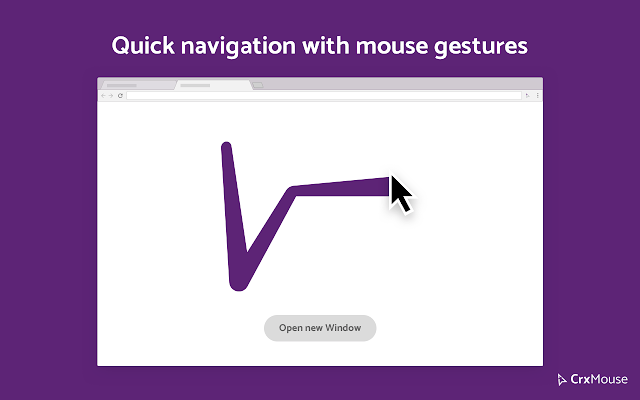
Как давнему поклоннику Opera мне поначалу было трудно без «жестов мыши», и я нашел расширение для Google Chrome – crxMouse Chrome™ Gestures. Это расширение полностью решает проблему перехода на Chrome, потому как позволяет по аналогии с Opera управлять вкладками жестами мышки из Chrome.
К примеру, движение мыши вниз и потом вправо при нажатой левой клавише соответствует закрытию окна как в Опере, так и в Хроме с установленным расширением crxMouse Chrome™ Gestures.
Также для комфортной работы нам необходим Punto Switcher, который также является абсолютно бесплатным продуктом (поставляется Яндексом). Он позволит сэкономить кучу нервов на необходимости переключаться с русского на английский язык и наоборот. Желающие могут настроить альтернативное переключение языка на левый Ctrl, что очень удобно.

Теперь можно приступать к установке антивируса. Самым лучшим я считаю AVG. Сделан этот вывод на основе многолетнего использования самых разных бесплатных антивирусных программ. Также учитывалось мнение авторитетного ресурса Anti-Virus Comparative, который много раз награждал своими звездами этот антивирус.
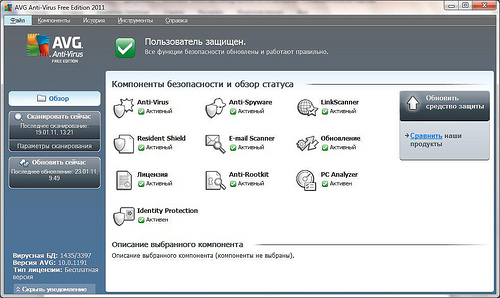
В настоящий момент этот антивирус содержит в себе еще и Anti-Spyware, что автоматически позволяет нам не устанавливать отдельную программу для вылова шпионского и фишингового ПО.
Теперь пришло время защитить детей, которые будут пользоваться домашним компьютером при походах в интернет. Для этого мы можем установить агента SkyDNS. Суть работы этого сервиса проста: мы устанавливаем в сетевом соединении адрес их DNS сервера и все начинает работать как-бы само.
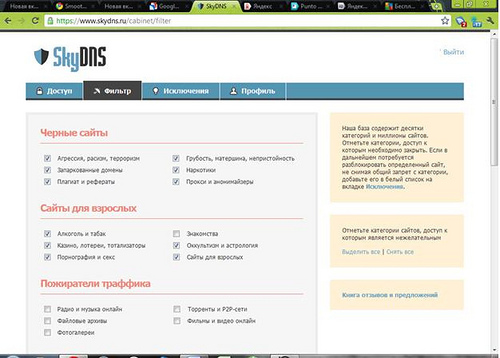
Через настройку в личном кабинете на этом сайте можно настроить необходимый уровень безопасности и категории, которые будет блокировать сервис. На сайте SkyDNS есть подробная инструкция, как следует устанавливать агента и как его настраивать.
Для контроля времени пребывания Вашего чада за компьютером и контроля, чем это чадо за ним таки занимается, лучше использовать специальную программу. Мой выбор пал на Time Boss. Эта программа платная (стоимость от 600 руб), но того стоит. Наличие контроля экономит кучу нервов. У ребенка есть право, к примеру, на час работы за компьютером. Как он его расходует – это его дело. И родители не нервничают – как только время, отведенное для работы за компьютером, кончится, ребенок абсолютно точно будет выгнан из-за компьютера программой, а не мамой, и сердиться будет только на программу.
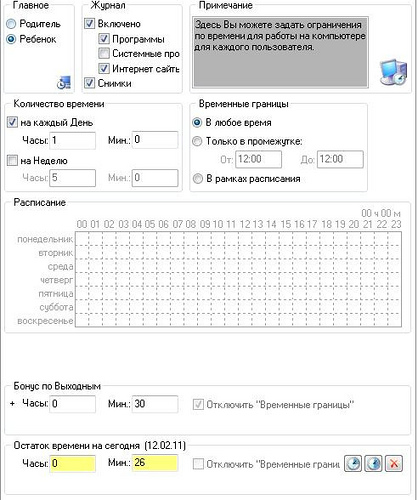
Время от времени Time Boss делает скриншоты, по которым можно определить, какие ресурсы ребенок посещает и в какие игры играет.
Понравилась статья? Поделитесь!